De la începutul smartphone-urilor, captarea și partajarea videoclipurilor a devenit un fenomen obișnuit și de ce nu ar trebui. Camerele smartphone se îmbunătățesc cu fiecare generație, cu cele mai bune dintre ele, permițându-vă chiar să înregistrați videoclipuri la rezoluție 4K. Cu toate acestea, există un mic dezavantaj al înregistrării videoclipurilor și acesta este sunetul care este atașat la acesta. Sunetul capturat cu smartphone-ul dvs. este doar rău, nu există două modalități în acest sens. Adăugați asta la faptul că, uneori, ați putea capta o bucată de sunet pe care nu ați intenționat să o faceți și că, poate fi cu adevărat jenantă. De regulă, cel mai bine este să eliminați sunetul original, cu excepția cazului în care este într-adevăr necesar. Deci, dacă sunetul dvs. vă împiedică să vă prezentați videoclipurile în lume, Iată cum să eliminați sunetul din videoclip de pe orice dispozitiv.
Eliminați sunetul din fișierul video
Procesul de eliminare a sunetului din orice fișier video va depinde de dispozitiv sau mai degrabă de sistemul de operare pe care îl utilizați. De asemenea, puteți utiliza mai multe metode pe același sistem de operare. Pentru acest articol, vom acoperi fiecare metodă pentru sistemele de operare macOS, iOS, Android și Windows. Am selectat metodele pe baza simplității lor și a tipului de software necesar. Deci, hai să începem, nu-i așa?
-
Eliminați sunetul din fișierul video de pe macOS
Un lucru care îmi place foarte mult la sistemul de operare Apple este că vine deja cu un software foarte bun de la prima parte, care vă permite să faceți lucrurile imediat ce vă dezabonați Mac-ul. Cele mai populare și cele mai utilizate sunt aplicația Mail nativă, aplicația Notes, întreaga suită iWork și așa mai departe. În mod similar, Apple include, de asemenea, un software de editare video de bază care vine preinstalat cu Mac-ul dvs. numit iMovie. Deși iMovie nu poate concura cu editorii video cu funcționalități, este suficient să faceți o editare de bază, cum ar fi eliminarea audio din videoclip. Deci, să vedem cum putem face asta.
1. Lansați iMovie și importați videoclipul făcând clic pe butonul de import și apoi selectați videoclipul.
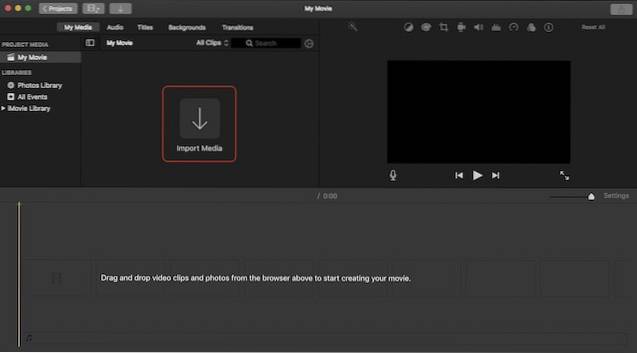
2. Faceți clic dreapta (control + clic), pe videoclipul importat și selectați întregul clip.
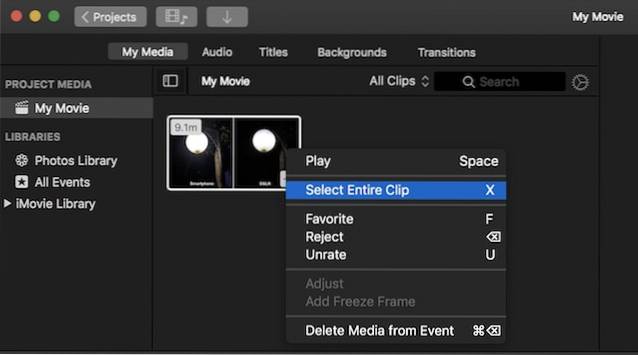
3. Acum, glisați și fixați videoclipul la cronologia de editare (uitați-vă la imagine).
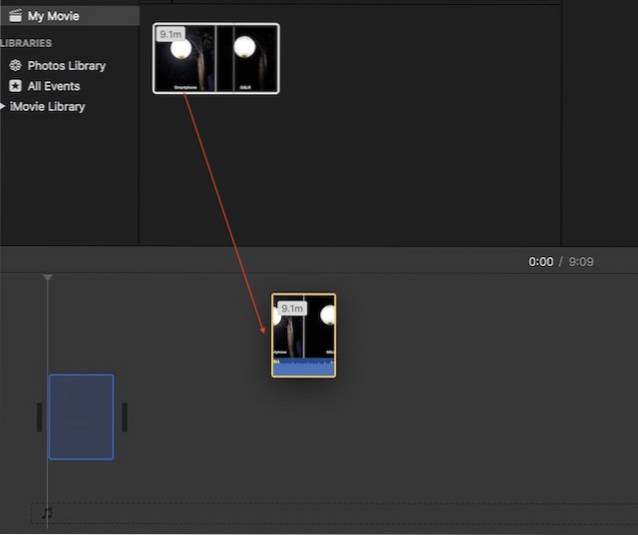
4. Faceți clic dreapta pe clipul video și selectați „Detach Audio”.
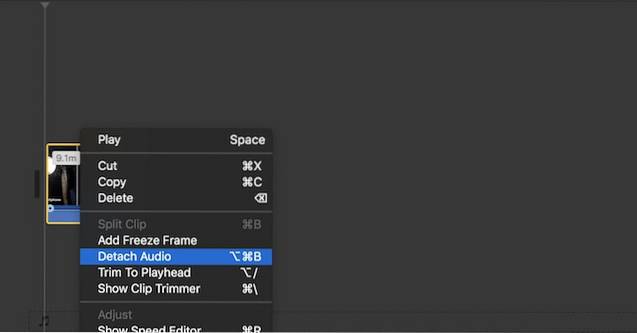
5. Acum veți putea vedea că secțiunea audio este separată de videoclip. Doar faceți clic pe fișierul audio pentru al selecta și apoi apăsați tasta de ștergere de pe tastatură pentru a șterge sunetul.

6. După ștergerea sunetului, apăsați pe Combo + Combo E pentru a vă exporta videoclipul. În funcție de dimensiunea videoclipului dvs., poate dura ceva timp pentru a-l exporta.
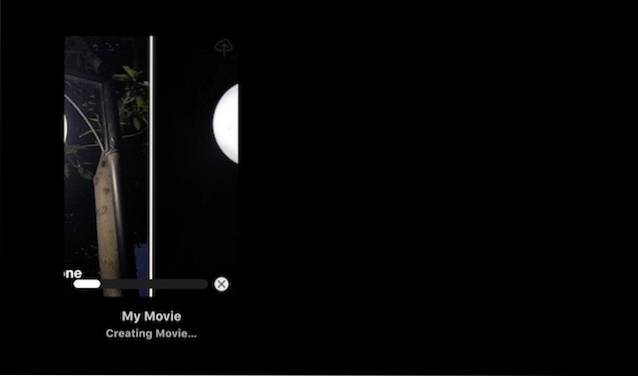
7. În continuare, trebuie să salvați acest videoclip, pentru a face acest lucru, faceți clic pe butonul de partajare prezent în colțul din dreapta sus al aplicației. Aici, faceți clic pe fișier și apoi parcurgeți pașii pentru a vă salva videoclipul.
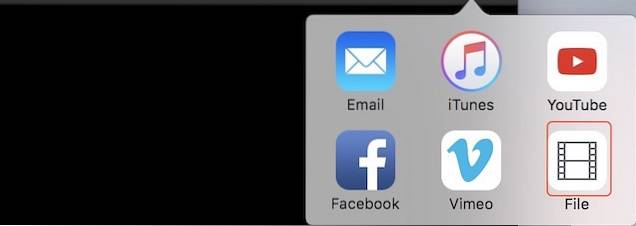
-
Eliminați sunetul din fișierul video pe Windows
La fel ca iMovie pe macOS, puteți utiliza orice software gratuit de editare video pentru a vă face treaba. Cu toate acestea, pentru tutorialul de astăzi vom folosi un software care nu este doar gratuit, dar este posibil ca majoritatea dintre voi să îl aibă deja. Numele software-ului este VLC Media Player. Dacă cumva nu o aveți deja, faceți clic pe link pentru a o descărca.
1. Lansați aplicația VLC și faceți clic pe opțiunea „Media” în colțul din stânga sus. În meniul derulant rezultat, faceți clic pe „Conversie / Salvare”.
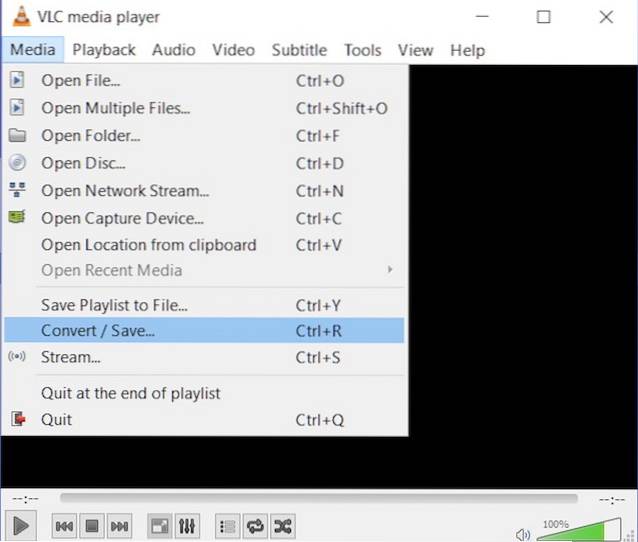
2. Acum, adăugați videoclipul din care doriți să eliminați sunetul făcând clic pe butonul „Adăugați…” și apoi faceți clic pe butonul Conversie / Salvare.
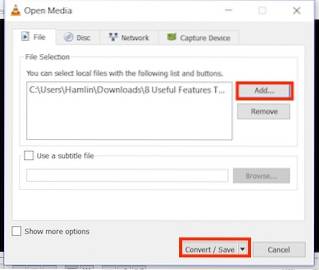
3. Aici, faceți clic pe butonul marcat în imagine.
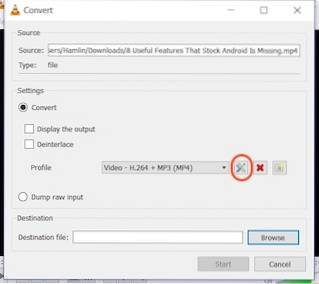
4. Acum, selectați opțiunea „Audio codec” și eliminați bifa de lângă subtitlul „Audio”. Aceasta va elimina sunetul din videoclip. Acum, faceți clic pe salvare.
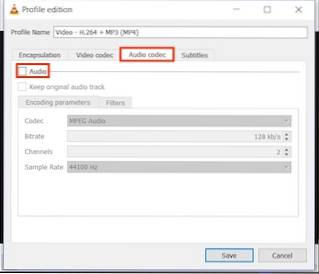
5. Pe această pagină, selectați destinația fișierului și faceți clic pe butonul „Start”. Videoclipul va fi convertit și salvat în locația specificată.
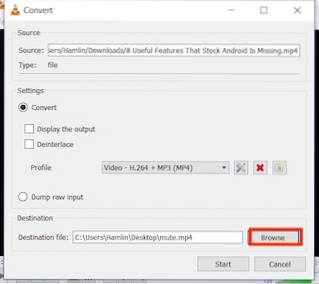
-
Eliminați sunetul din fișierul video de pe Android
Android vă face foarte ușor să eliminați sunetul din videoclipuri. Vă va lua doar câțiva pași pentru a face acest lucru, așa că hai să o facem.
1. Instalați aplicația Timbre din Magazin Play. Lansați aplicația și apoi derulați în jos până la secțiunea video și atingeți butonul „Mute”. Aceasta vă va duce automat la aplicația Galerie. Aici atingeți videoclipul pentru al selecta.
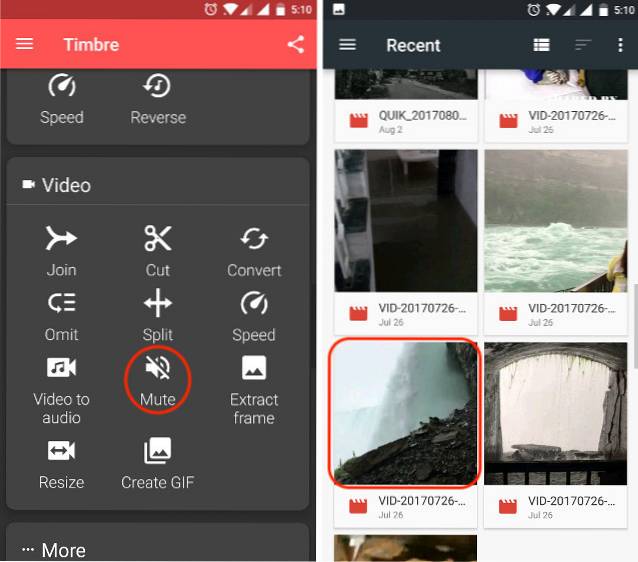
2. De îndată ce atingeți videoclipul, aplicația îl va importa în aplicație. Acum, pentru a dezactiva videoclipul, apăsați pe butonul de mutare marcat în imagine. Veți vedea un card pop-up care vă spune că sunetul va fi eliminat. Deoarece, asta este ceea ce vrem să facem, apăsați salvare.
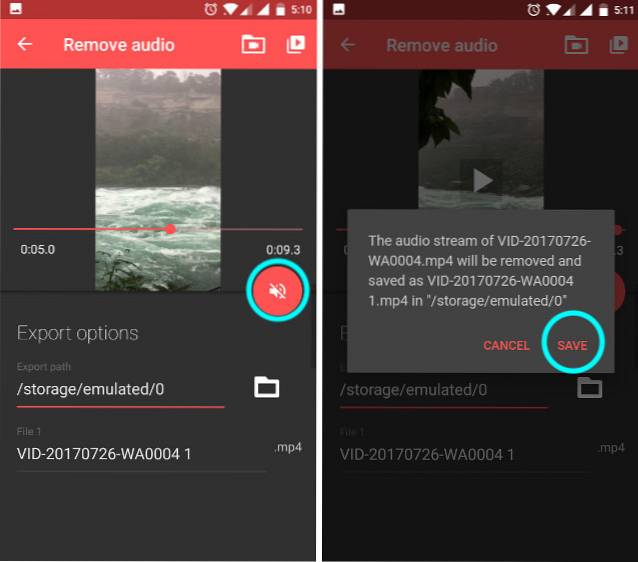
3. Odată ce ați apăsat Salvare, aplicația vă va oferi opțiunea de a deschide fișierul, atingeți Da pentru a face acest lucru. Dacă nu doriți să faceți acest lucru acum, pur și simplu apăsați pe Nu. Puteți găsi videoclipul salvat în aplicația principală a galeriei.
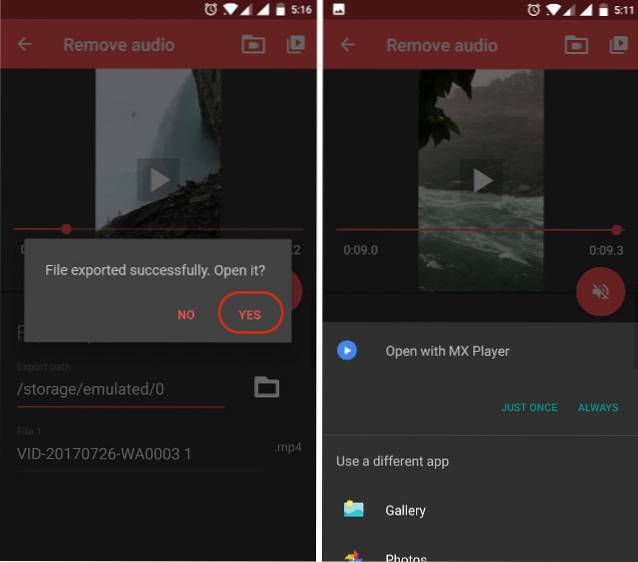
-
Eliminați sunetul din fișierul video de pe iOS
Eliminarea audio din videoclipuri pe iOS este la fel de simplă ca și pe Android. Din păcate, Timbre nu este disponibil pentru iPhone, prin urmare va trebui să folosim o aplicație diferită pentru a obține rezultatul dorit.
1. Instalați Video Mute din App Store și lansați aplicația. Veți vedea că aplicația preîncarcă deja tot conținutul dvs. prezent pe telefon.
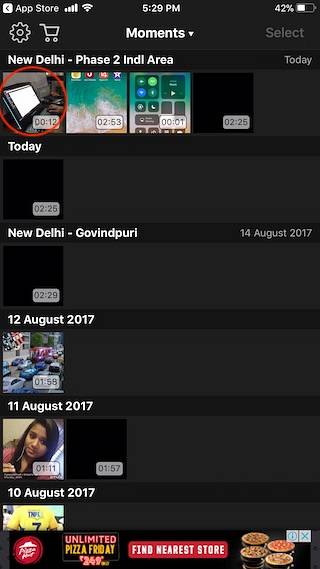
2. Selectați videoclipul pe care doriți să îl dezactivați atingând pe el. Aplicația vă va arăta o mică previzualizare a videoclipului. Pentru a începe editarea, apăsați butonul „Selectare” prezent în colțul din dreapta sus.
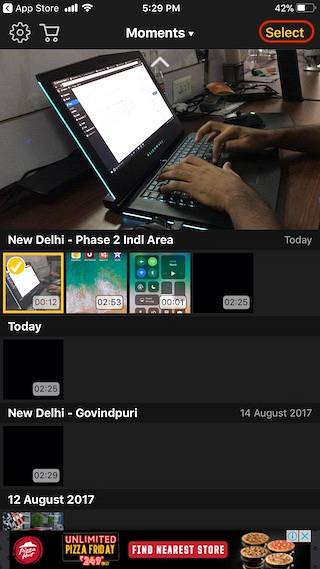
3. În fereastra de editare, priviți glisorul de volum prezent în partea de jos a ecranului. Pentru a elimina fișierul audio, glisați-l la extrema stângă și apoi apăsați butonul Export din colțul din dreapta sus.

4. Videoclipul va fi procesat și apoi veți obține opțiunea de a salva videoclipul. Faceți clic pe butonul „Salvați video” pentru a salva videoclipul în spațiul de stocare al iPhone-ului.
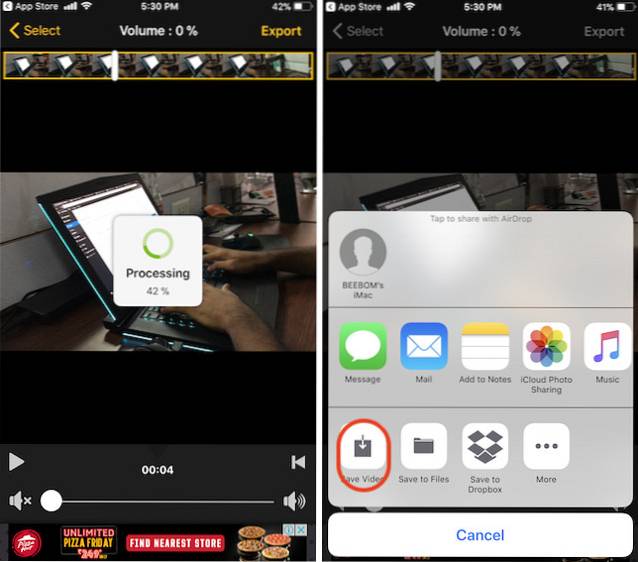
-
Eliminați audio din fișierul video online
Dacă nu doriți să instalați aplicații și să parcurgeți atât de mulți pași doar pentru a elimina sunetul din videoclipurile dvs., există o modalitate simplă de a face acest lucru. Cu toate acestea, în acest proces sunteți limitat la o dimensiune a fișierului de 500 MB și veți avea nevoie de o conexiune la internet. Pașii sunt destul de simpli, deci să le parcurgem repede.
- Viziteaza Site-ul AudioRemover făcând clic pe acest link. Aici, faceți clic pe butonul de navigare și selectați fișierul video, și apoi apăsați încărcare.

2. După încărcarea videoclipului, fișierul site-ul web va elimina automat sunetul și vă oferă un link de descărcare pentru videoclipul procesat. Faceți clic pe linkul de descărcare pentru a descărca videoclipul care acum nu conține niciun sunet.
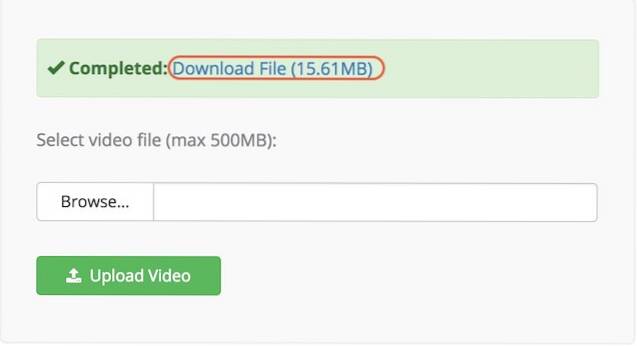
După cum puteți vedea, acesta este cel mai simplu proces. Cu toate acestea, pentru ca acest lucru să funcționeze, veți avea nevoie de o conexiune stabilă la internet. De asemenea, va trebui să așteptați în timp ce fișierul video este încărcat și descărcat. Există și alte servicii online ca acesta care pot face și treaba, dar niciunul dintre ele nu îl face la fel de simplu ca AudioRemover.
VEZI ȘI: Cum să elimini zgomotul din fișierele audio de pe PC sau Mac
Eliminați sunetul nedorit din videoclipurile dvs.
Tutorialul de mai sus vă arată cum să eliminați cu ușurință sunetul din videoclipurile dvs. Toate aplicațiile menționate în acest tutorial sunt gratuite și funcționează eficient. De asemenea, numai aplicația iPhone are achiziții în aplicație, și asta doar pentru a elimina anunțurile. Versiunea gratuită nu restricționează niciuna dintre funcțiile sale. Am găsit că aceste metode sunt cele mai bune dintre toate cele pe care le-am testat. Dacă credeți că cunoașteți o metodă mai ușoară și mai eficientă, anunțați-ne în secțiunea de comentarii de mai jos.
 Gadgetshowto
Gadgetshowto

![Facebook în 2012 [Infografie]](https://gadgetshowto.com/storage/img/images/facebook-in-2012-[infographic]_2.jpg)

